Nachdem Sie Ihren Messages for Mac-Download installiert und die Instant Messenger-Software zum ersten Mal geöffnet haben, werden Sie aufgefordert, ein eigenes Messages-Konto zu erstellen. Mit einem Nachrichten-Konto können andere Benutzer Ihnen unbegrenzt Sofortnachrichten, Fotos, Videos, Dokumente und Kontakte direkt vom Mac oder über iMessage auf iPhone, iPod Touch oder iPad senden.
Sie können auch andere Messaging-Konten hinzufügen und an derselben Stelle auf alle zugreifen. Hier ist wie.
Diese Anweisungen gelten für Macs mit OS 10.8 und höher.
So melden Sie sich bei Nachrichten für Mac an
Um Ihren Messages for Mac Instant Messaging-Client einzurichten und die Software zu verwenden, müssen Sie sich mit Ihrer Apple ID und Ihrem Kennwort anmelden.
-
Öffne Nachrichten auf deinem Mac.
-
Geben Sie in die dafür vorgesehenen Felder Ihre Apple ID-E-Mail-Adresse und Ihr Kennwort ein.
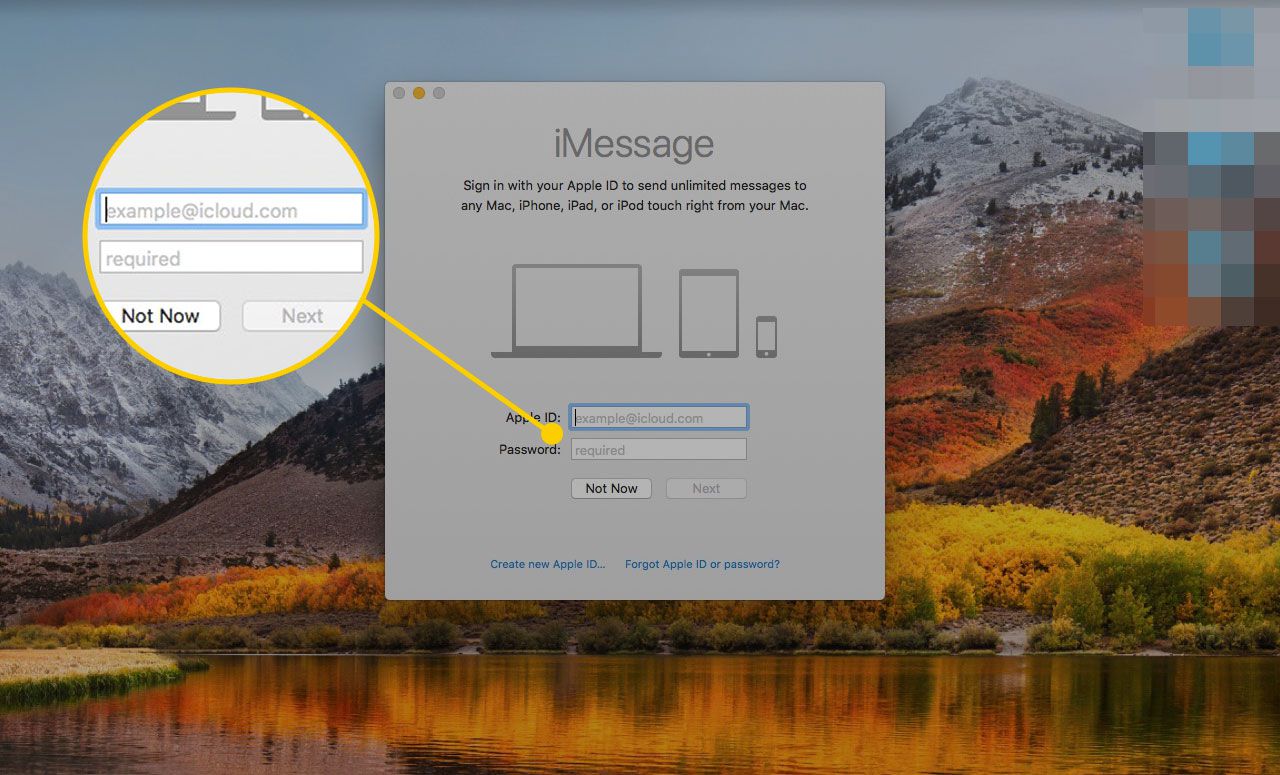
-
Wenn Sie Ihr Passwort nicht zurückrufen können, klicken Sie auf die Schaltfläche Apple ID oder Passwort vergessen und befolgen Sie die Anweisungen.
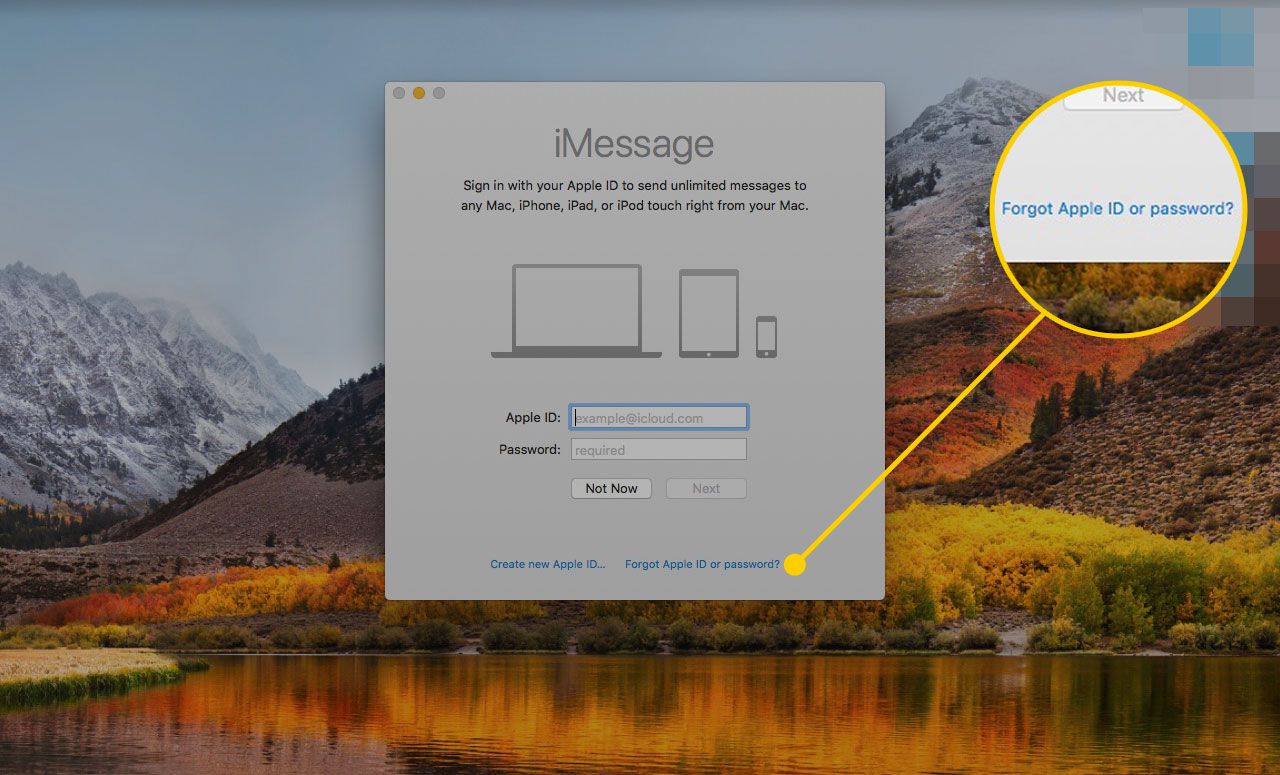
-
Wenn Sie keine Apple ID haben, klicken Sie auf Erstelle eine Apple ID Taste, um eine zu machen.
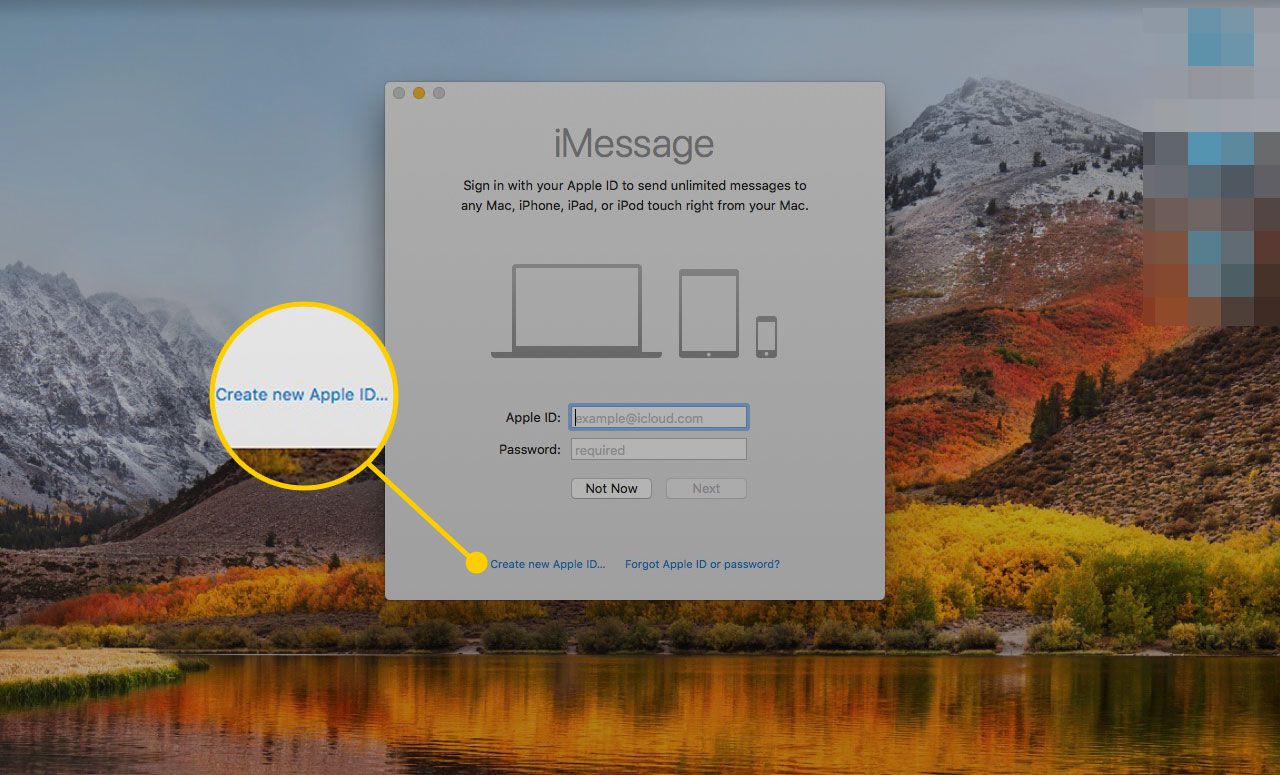
-
Wenn Sie Ihre Daten haben, geben Sie diese ein und klicken Sie auf Weiter .
Wenn Sie bereits bei Ihrer Apple ID auf Ihrem Mac angemeldet sind, werden Sie in Nachrichten möglicherweise nur nach Ihrer E-Mail-Adresse gefragt.
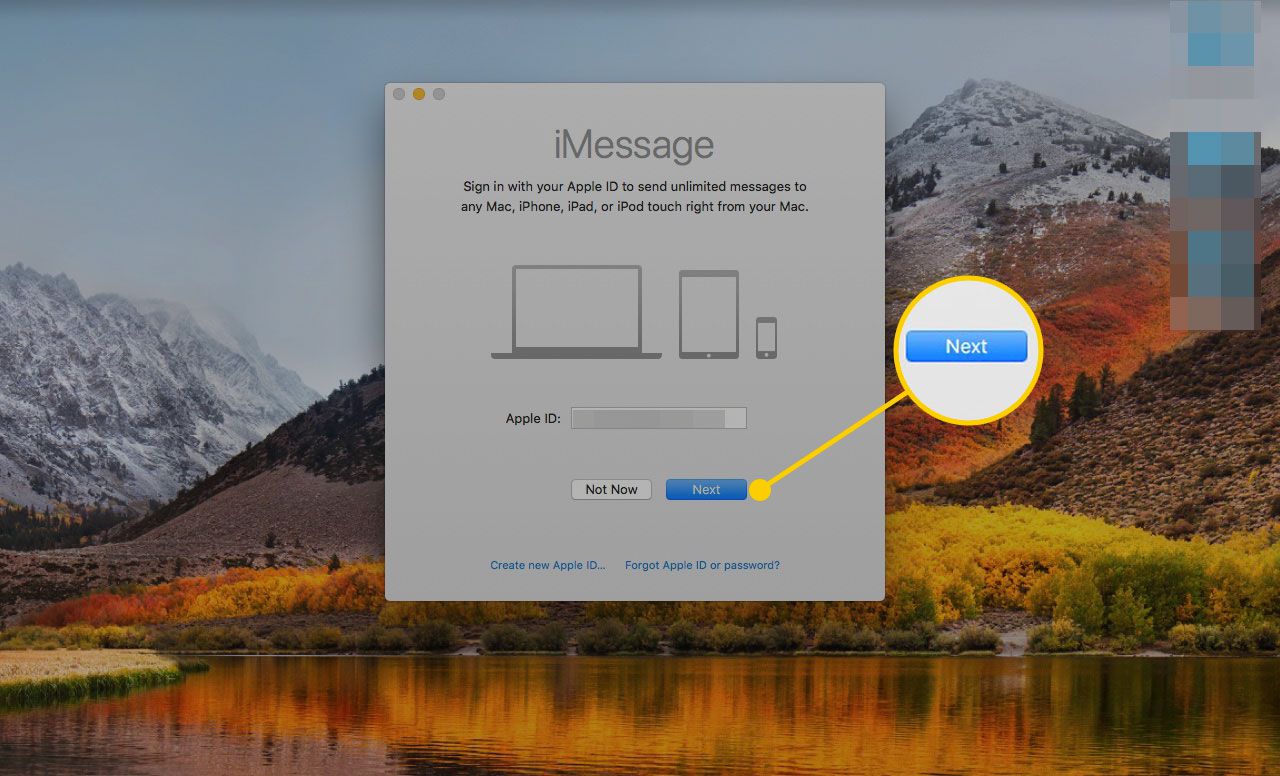
-
Sobald Sie sich angemeldet haben, wird das Hauptfenster in Nachrichten geöffnet.
So fügen Sie Nachrichten Jabber hinzu
Nachrichten, die zur Unterstützung mehrerer Messaging-Plattformen wie Google Hangouts und Yahoo Chat verwendet werden. Die einzige aktuelle Option für zusätzliche IM-Konten ist Jabber. Wenn Sie ein Konto haben, können Sie es Ihren Nachrichten hinzufügen.
Dies ist eine praktische Option, wenn Sie nur eine E-Mail-Adresse (und keine Telefonnummer) an das Programm gebunden haben und diese nicht verwenden können, um mit Personen zu sprechen, die keinen Mac oder iOS-Gerät besitzen.
So richten Sie Jabber für Nachrichten ein.
-
Klicken Sie unter Nachrichten auf Nachrichten Menü am oberen Bildschirmrand und klicken Sie auf Jabber-Konto hinzufügen.
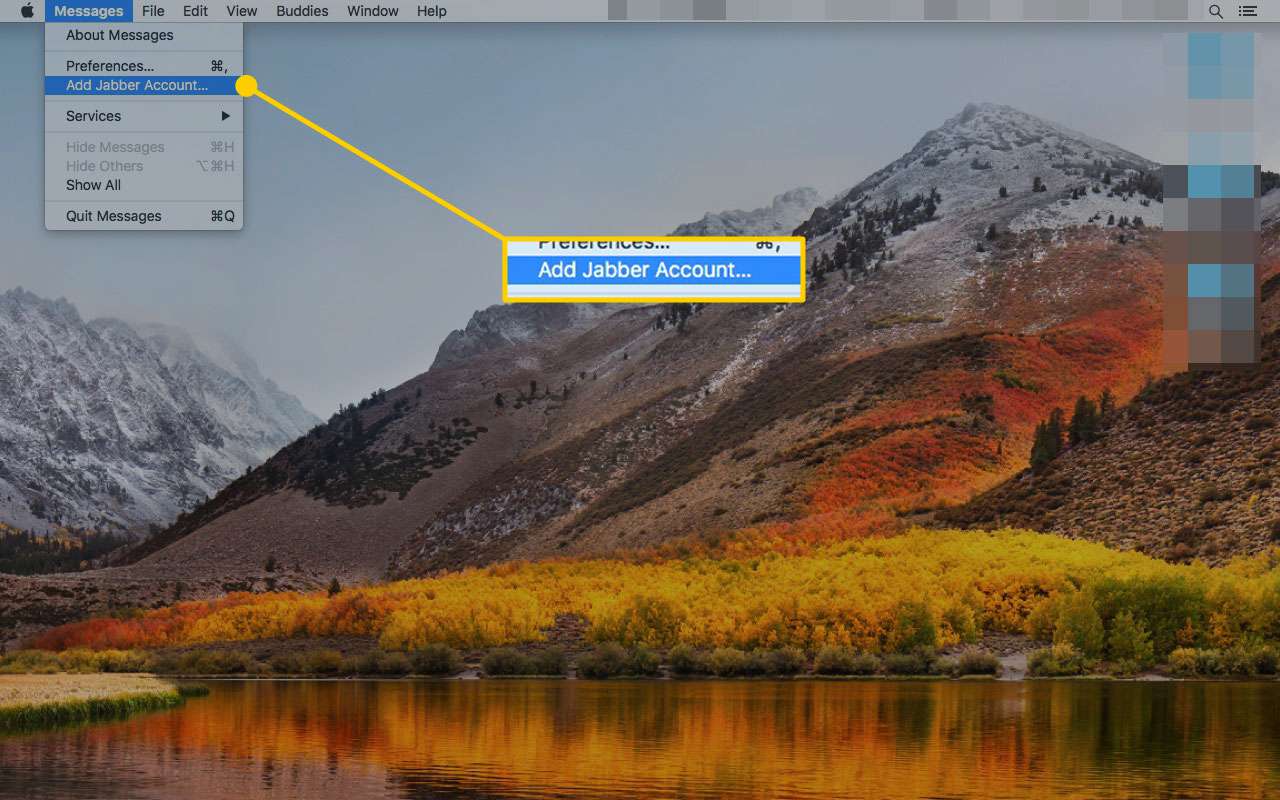
-
Geben Sie Ihre E-Mail-Adresse und Ihr Passwort ein und klicken Sie auf Anmelden .
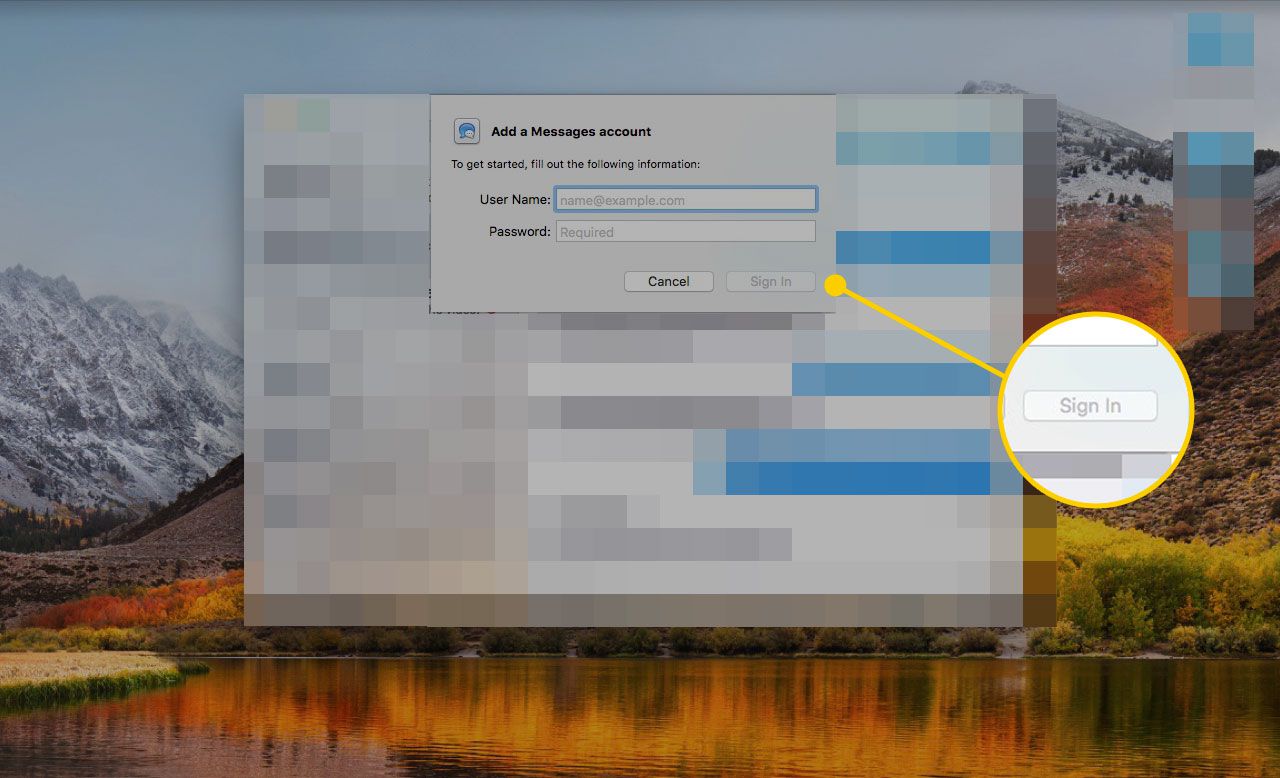
-
Nachrichten autorisieren Ihre Kontodaten und fügen Jabber hinzu. Öffnen Sie zum Verwalten von Konten die Vorlieben Menü durch Klicken unter Nachrichten Überschrift oder Drücken Befehl / Strg-Komma auf Ihrer Tastatur.
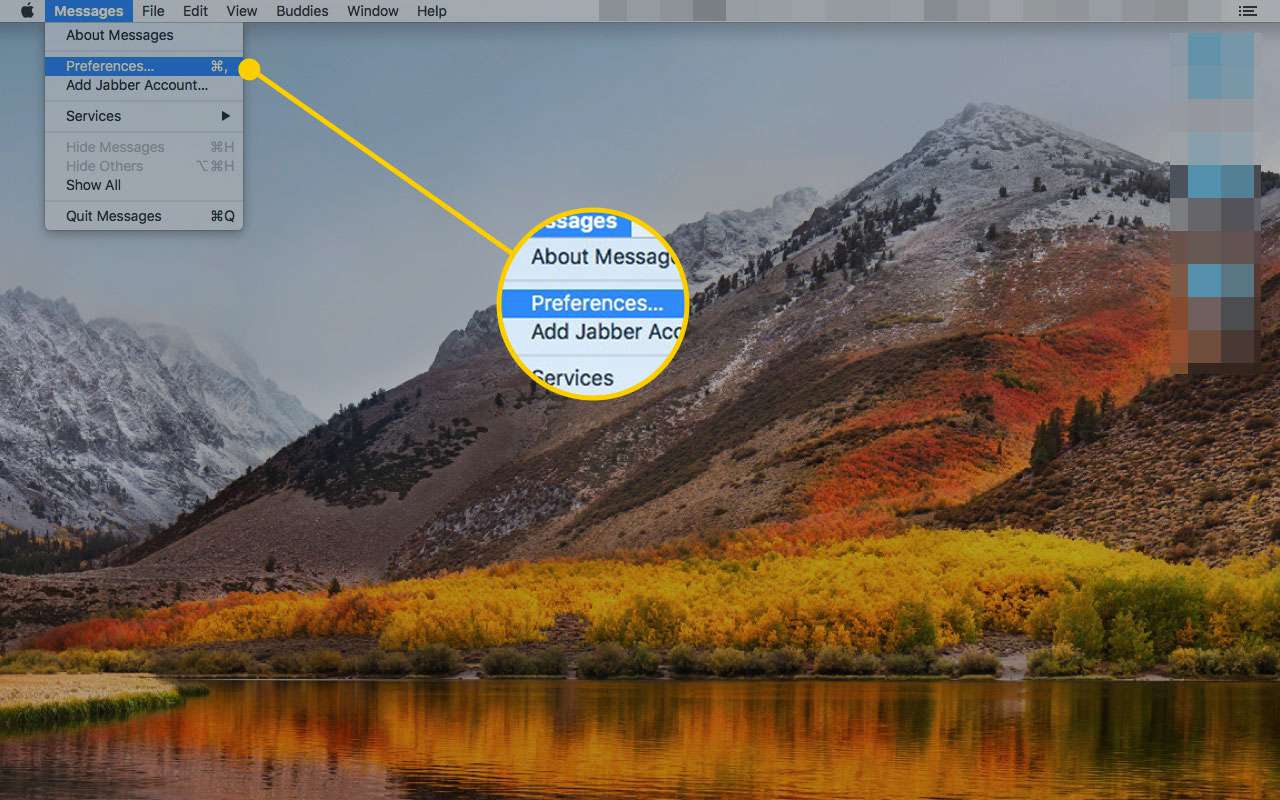
-
Auf dem Allgemeines Klicken Sie auf der Registerkarte "Einstellungen" auf Standard-IM-Anwendung Pulldown-Menü, um zu entscheiden, welcher Dienst als Standard verwendet werden soll.
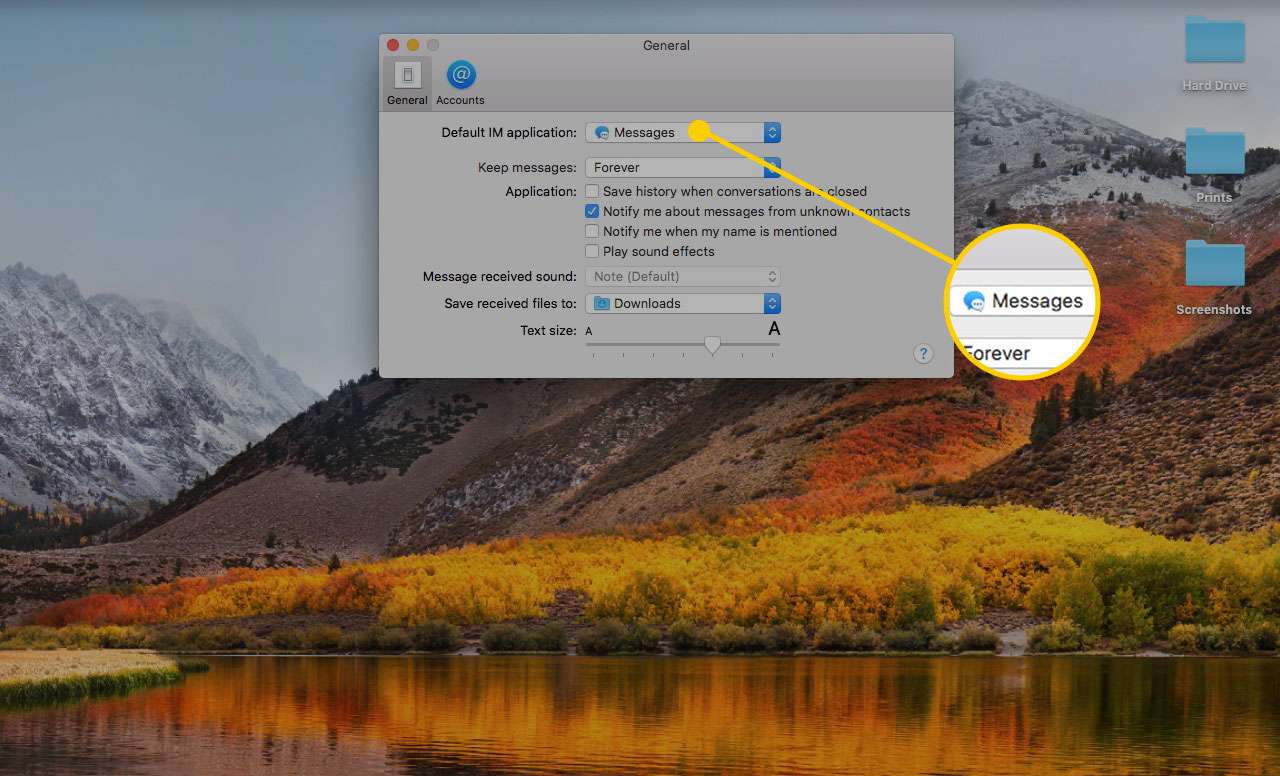
-
Welchen Dienst Sie auch wählen, wird beim ersten Öffnen von Nachrichten geladen.

